Het bedrijf “Software-Entwicklung Remus – ArchiCrypt”, gevestigd in Ottobrunn bij München, is begin 1999 opgericht. Het begon met het bestandsgebaseerde encryptieprogramma “ArchiCrypt Pro”. Een jaar later werd het encryptieprogramma “ArchiCrypt Live” voltooid. In februari 2015 werd de wachtwoordmanager “ArchiCrypt Password Safe” geboren. Na onze presentatie van de open-source klassieker KeePass wilden we ons licht laten schijnen over de vraag of commerciële programma’s beter zijn en de aanschaf rechtvaardigen. Daartoe presenteren we ArchiCrypt Password Safe in detail met praktische tips, dat al in de gratis editie een schat aan mogelijkheden biedt.
Er zijn veel wachtwoordmanagers of encryptietools, als freeware versie of alleen voor privégebruik, als open source, als volledige versie, als demo of shareware. We hebben al enkele encryptietools bekeken en voorgesteld in het artikel “Encryptie maar veilig – TrueCrypt, BitLocker en alternatieven”. Een daarvan is het encryptieprogramma “ArchiCrypt Live” in“Welke encryptietools worden aanbevolen?
Inhoudsopgave
Verschil tussen ArchiCrypt Live en ArchiCrypt Password Safe
Beide programma’s van deze fabrikant zijn geprogrammeerd voor verschillende toepassingsgebieden. ArchiCrypt Password Safe is voornamelijk een wachtwoordmanager die ook kleine bestanden versleuteld kan opslaan, maar is in principe alleen bedoeld voor het veilig opslaan/beheren van wachtwoorden. ArchiCrypt Live daarentegen is een programma waarmee grote hoeveelheden gegevens kunnen worden versleuteld.
ArchiCrypt Live kan worden gedownload uit het WinTotal software-archief.
Wat kan de ArchiCrypt Password Safe?
ArchiCrypt Password Safe is een beheer- of administratieprogramma waarin men in de eerste plaats wachtwoorden en inloggegevens kan opslaan. Daarnaast kunnen kleine bestanden en beeldgegevens in de database worden opgeslagen en kunnen individuele kleinere bestanden op de computer zelf worden versleuteld. Bestanden op de computer kunnen worden versleuteld en ontsleuteld met Drag&Drop. Het versleutelingsalgoritme is standaard AES 256 bit, PKCS#5.
De tool gebruikt externe scriptbestanden gegenereerd met AutoIt om de aanmeldingsgegevens over te dragen. Zo herkent ArchiCrypt Password Safe het adres van een bezochte internetpagina en genereert het wachtwoord en de gebruikersnaam automatisch of door het indrukken van een toets (hotkeys). U hoeft voor ArchiCrypt Password Safe alleen een hoofdwachtwoord te onthouden.
Nieuw is de diefstalwaarschuwing (alleen in de geregistreerde versie). Als wachtwoordgegevens op grote schaal op internet worden gestolen, waarschuwt ArchiCrypt Password Safe en markeert de mogelijk getroffen vermeldingen in de kluis. Een andere functie is PassOnPaper. Iedereen die dat wil, kan met PassOnPaper zijn toegangsgegevens versleuteld ter grootte van een creditcard afdrukken en in zijn portemonnee stoppen.
Het is ook mogelijk om de gegevens rechtstreeks uit te wisselen tussen pc en smartphone in het eigen netwerk (LAN/WLAN) (alleen in de geregistreerde versie). Verder biedt Password Safe de mogelijkheid om verschillende cloud-opslagplaatsen van bekende providers als opslaglocatie te gebruiken. De eigen dienst “ArchiCrypt Password Central” kan echter ook worden gebruikt. De opslagruimte bedraagt 5 megabyte (voor 1 tot 2 wachtwoordkluizen), een wachtwoordkluis mag maximaal 4 megabyte groot zijn. De prijs (7,95 euro – vanaf april 2015) is een jaar geldig.
De omvang van het programma wordt uitgebreid met tools als een random generator voor wachtwoorden, anti-keylogger, synchronisatie, import en export en QR-code generator.
Er kan ook een draagbare versie voor externe opslagmedia zoals USB-sticks en U3 worden gemaakt (alleen in de geregistreerde versie). Bij installatie op een verwijderbaar medium voor mobiel gebruik is ca. 50 MB vrije opslagruimte nodig.
ArchiCrypt Password Safe draait op Windows XP, Vista, Windows 7, Windows 8.0/8.1 en Windows 10 TP in 32- of 64-bit, beheerst de Duitse taal en heeft geen vervaldatum. Ongeregistreerd is de software gratis, maar kan tegen betaling worden geregistreerd en biedt dan een uitgebreid scala aan functies.
ArchiCrypt Password Safe kan worden gedownload uit het WinTotal-softwarearchief.
De interface
Voor de installatie zijn beheerdersrechten nodig. De interface presenteert zichzelf met kleine hulp bij het aanmaken van een nieuwe safe en een link naar een video tutorial van een uur.
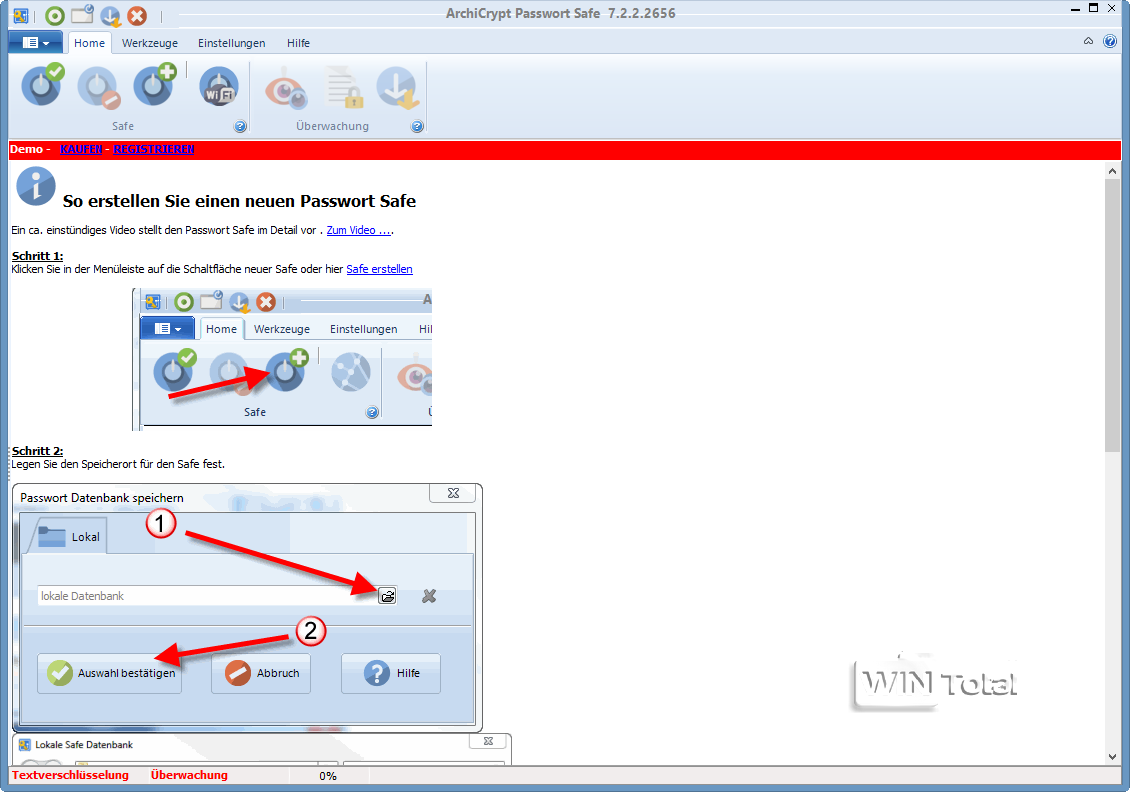
De menubalk toont 5 tabbladen. De werkbalk verandert als de tabbladen worden verwisseld. Boven de menubalk is de minibar met 4 pictogrammen. De groene cirkel toont “Blijf op de voorgrond”, d.w.z. de voorgrondmodus voor ArchiCrypt Password Safe. Het symbool ernaast is voor het herstellen van het gecentreerde venster als u de venstergrootte met de muis hebt gewijzigd. De blauwe cirkel met de witte pijl minimaliseert Password Safe naar de systraybalk en het laatste rode symbool beëindigt het programma.
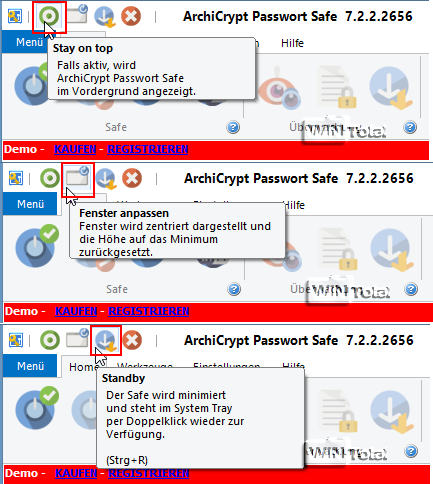
De instellingen
Voordat je begint, moet je een paar instellingen maken. Ga daarom naar het tabblad“Instellingen“.
Met de wachtwoordgenerator onder “Instellingen” kunt u automatisch wachtwoordlijsten genereren.
Onder“Algemeen” moet“Starten met Windows” worden geactiveerd als u veel met Password Safe werkt, evenals“Controle bij start starten” en“Bestandsextensie acxml registreren“. U kunt natuurlijk activeren en deactiveren wat u wilt. Maar vergeet niet op “OK” te klikken.
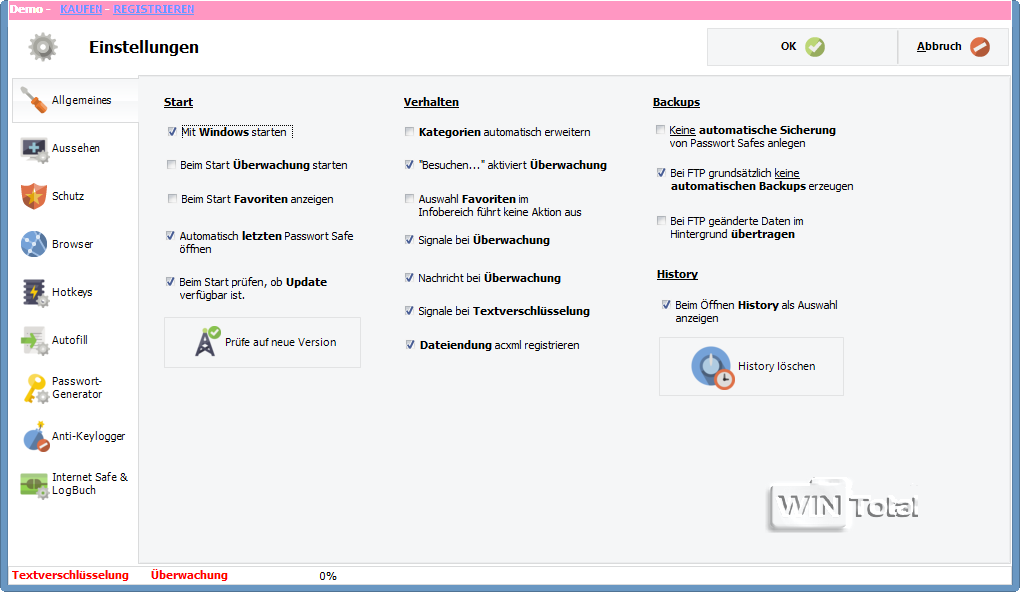
Ga naar de categorie“Bescherming” en activeer de optie “Wachtwoordkluis controlerenop kwetsbare vermeldingen bij het opstarten” onder “Database voor wachtwoorddiefstal” (alleen in de geregistreerde versie).
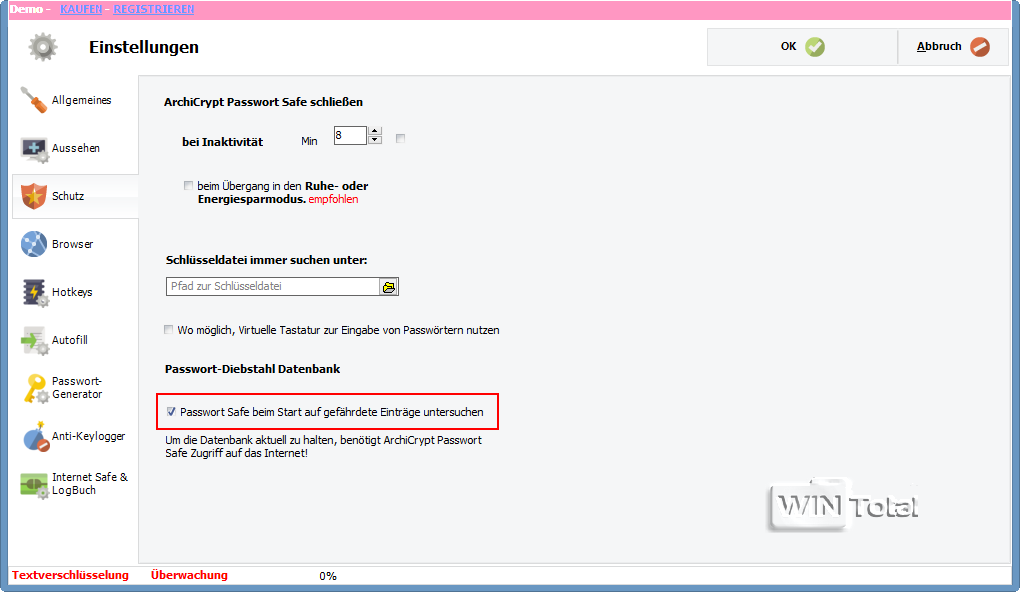
Instellingen – Externe formuliervuller
Ga vervolgens naar de categorie“Browser“.
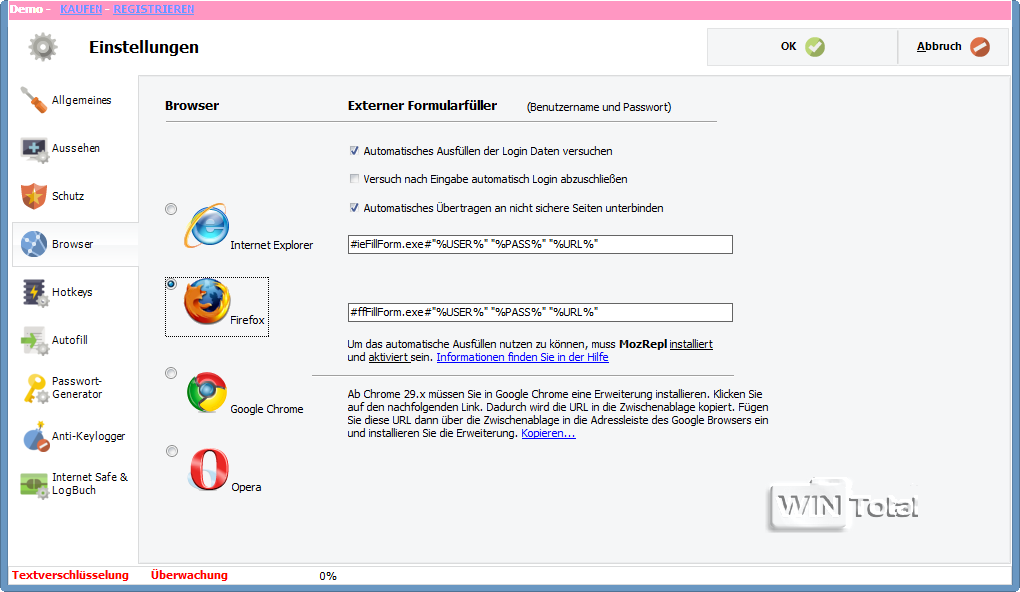
Om de aanmeldingsgegevens automatisch naar de geselecteerde browser te laten overbrengen, activeert u de functie “Probeer de aanmeldingsgegevens automatisch in te vullen”.
Als u een internetpagina bezoekt die gekoppeld is aan een invoer in de wachtwoordkluis (die we nog aanmaken in punt“Invoer in de wachtwoordkluis aanmaken“), worden de gebruikersnaam en het wachtwoord automatisch naar de formuliervelden overgebracht. Om het proces te voltooien, moet u misschien op een knop klikken of op de Enter-toets drukken.
Als u wilt dat ArchiCrypt Password Safe dit ook voor u voltooit, activeert u de extra functie“Aanmelding na invoer automatisch proberen te voltooien“.
Op sommige pagina’s die de inlogdialoog met plug-ins realiseren (bijv. Flash), werkt de automatische overdracht echter niet. De overdracht met een sneltoets werkt daarentegen altijd.
Met deze functie kunnen echter ook problemen optreden die eindigen in een eindeloze lus: als u bij het uitloggen automatisch wordt doorverwezen naar dezelfde website om opnieuw in te loggen, en ArchiCrypt Password Safe u steeds automatisch opnieuw wil aanmelden, omdat de tool niet weet of u net bent uitgelogd of opnieuw wilt inloggen.
Pagina’s waarmee u inlogt op een dienst (online winkel, online bankieren, online e-mail, etc.) moeten altijd het beveiligde HTTPS-protocol gebruiken. Uw gegevens worden versleuteld verzonden. ArchiCrypt Password Safe voorkomt dat inloggegevens worden overgedragennaar onveilige sites wanneer de functie“Automatische overdracht naar onveilige sitesvoorkomen” is geactiveerd.
Instellingen – Browser
Als u alleen Internet Explorer gebruikt, hoeft u hier geen verdere browserinstellingen te doen.
Mozilla Firefox
Als u met Firefox surft, moet u een add-on “MozRepl” installeren.
“MozRepl” geeft andere toepassingen (in dit geval Password Safe) toegang tot de inhoud van internetpagina’s die in Firefox worden weergegeven.
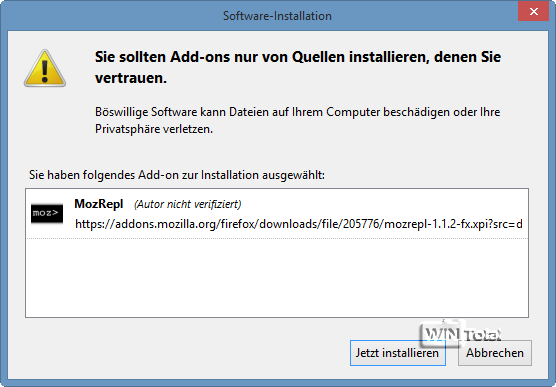
Hierna zal Firefox u vragen om opnieuw op te starten. Selecteer vervolgens de add-on “MozRepl” in het menu “Extra” van Firefox en activeer“Activeren bij opstarten” zodat er een vinkje verschijnt.
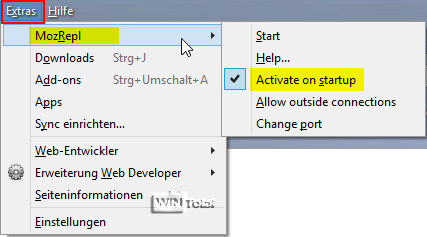
Controleer of de waarde 4242 is ingesteld voor“Change port“.

Google Chrome
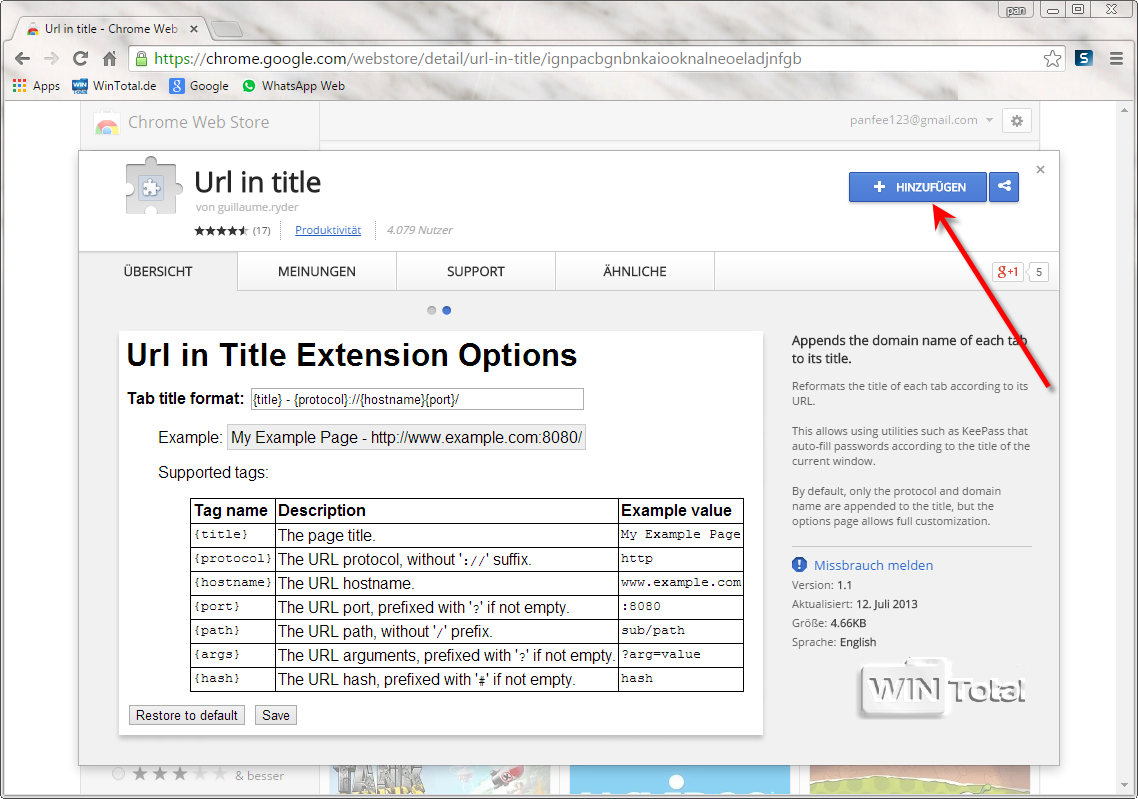
Als je met Google Chrome surft, moet je een extensie installeren met de naam “Url in titel”. Start vervolgens Google Chrome opnieuw op. Kijk of de extensie geactiveerd is.

Andere browsers
Onder Opera wordt verder niets gespecificeerd, zoals te zien is in de feature matrix van ArchiCrypt.
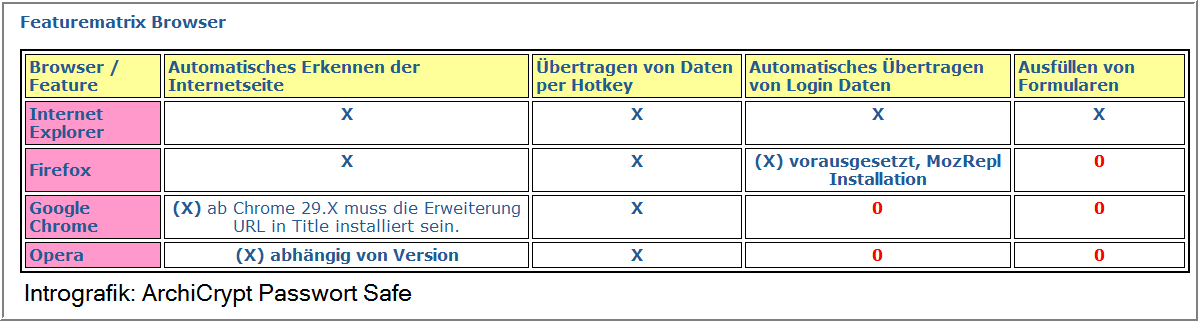
Database aanmaken
Eerst moet een database (*.acxml) worden aangemaakt waarin de wachtwoorden voor websites, forums, applicaties enz. worden opgeslagen. Op de startpagina van ArchiCrypt Password Safe klikt u op de ronde knop“New Password Safe” (rode cirkel).
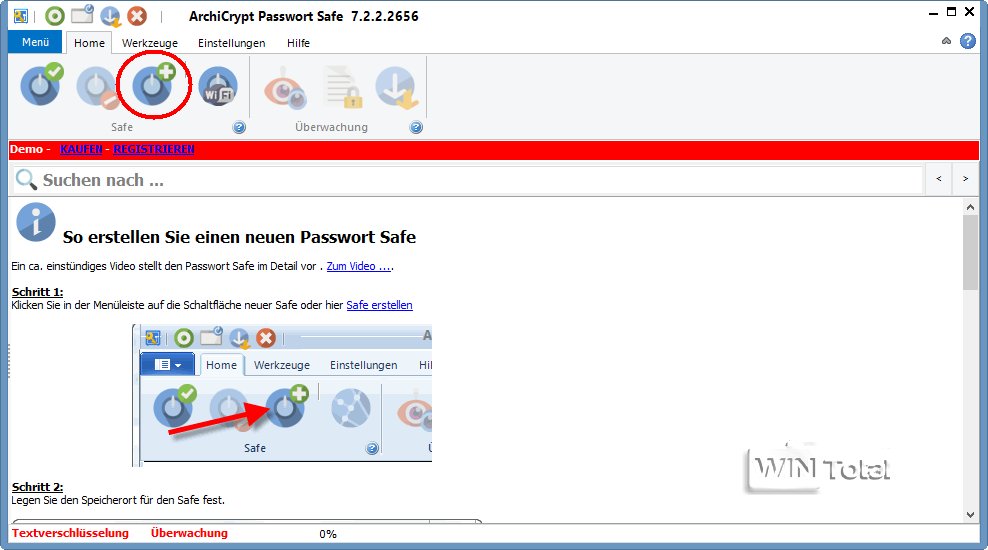
Voer in de regel bijv. “lokale database” in (naam is vrij te kiezen) en kies een map (of Cloud, FTP, HTTPS, USB enz.) waar u de database wilt opslaan.
Opmerking: Platte tekstversies van de wachtwoorddatabase komen nooit in de cloud terecht.
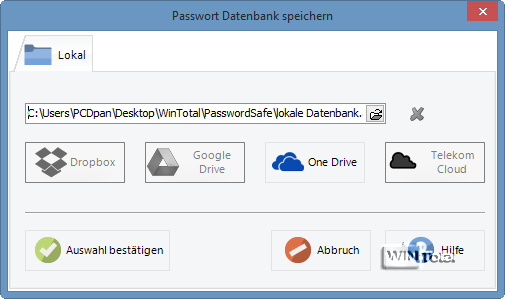
Na“Selectie bevestigen” kunt u kiezen of u de database wilt beschermen met een sleutelbestand of met een normaal wachtwoord.
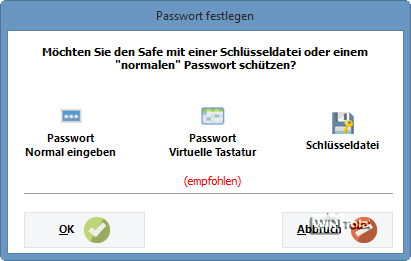
Het virtuele toetsenbord beschermt tegen keyloggers wanneer u het nieuwe wachtwoord voor de database invoert. Als je“Wachtwoord” hebt geselecteerd, moet je het wachtwoord twee keer invoeren. Het kleine sterretje in het midden toont het wachtwoord in platte tekst. U moet dit wachtwoord nu onthouden, want het is de hoofdsleutel voor ArchiCrypt Password Safe.
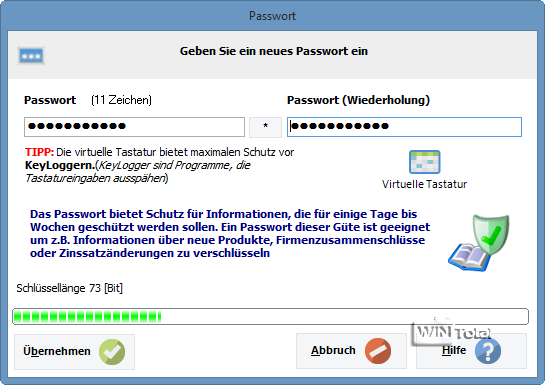
Als u in de instellingen onder “Algemeen” de optie“Starten met Windows” hebt geactiveerd, wordt na elke Windows-aanmelding een dialoog geopend, die u moet gebruiken om u met uw wachtwoord aan te melden bij Password Safe.
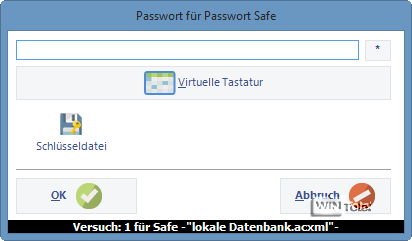
Sleutelbestand aanmaken
Het sleutelbestand is een bestand dat u kunt gebruiken in plaats van een normaal wachtwoord.
Er zijn twee soorten sleutelbestanden: ongecodeerd en gecodeerd.
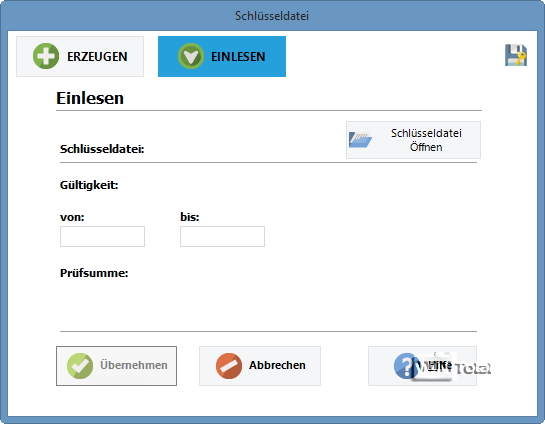
De ongecodeerde vorm van het sleutelbestand is vergelijkbaar met een voordeursleutel. Wie hem heeft, krijgt toegang tot het huis. Om de kluis te openen is alleen het sleutelbestand nodig (dat bijvoorbeeld op een USB-stick staat, of op je eigen onversleutelde homepage).
De versleutelde variant is vergelijkbaar met een EC-kaart, waarmee je alleen geld van je rekening kunt halen als je de kaart hebt EN de pincode kent.
Om de kluis te openen heb je het sleutelbestand en het wachtwoord nodig.
Klik op“Aanmaken” en kies “ongecodeerd” of “gecodeerd”.
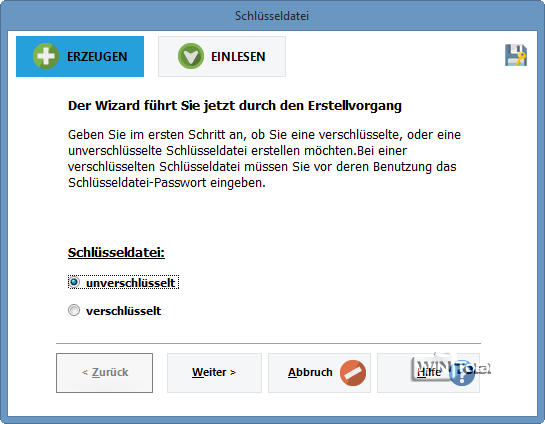
Na “Volgende” zie je een grafiek. Er zijn nu willekeurige gegevens nodig om het te maken. Beweeg de muis langzaam over de grafiek (zonder te klikken) tot de groene balk voltooid is en ga dan naar “Volgende”. Bij de gecodeerde variant verschijnt een dialoog om het wachtwoord in te stellen. U kunt het sleutelbestand het beste opslaan op een verwijderbaar medium (of cloud, FTP, HTTPS, USB etc.) en het wachtwoord goed onthouden, want dit is de hoofdsleutel voor ArchiCrypt Password Safe.
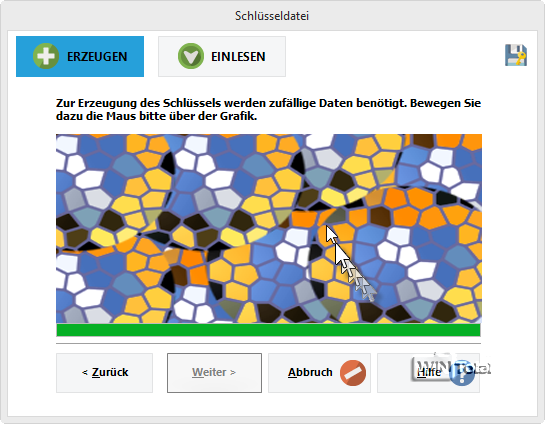
Via“Import” –“Open key file” (pad naar het sleutelbestand; Cloud, FTP, HTTPS, USB etc.) kunt u zich aanmelden bij ArchiCrypt Password Safe – voor de versleutelde variant moet ook het wachtwoord worden ingevoerd.
Opmerking: U kunt uw wachtwoordkluis op internet aanvullend beveiligen met een htaccess bestand.
De “lokale database.acxml”, zoals we die hebben genoemd, is klaar.
Bewaking inschakelen
Op de startpagina van Password Safe ziet u links voorbeeldcategorieën waaronder u uw websites of toepassingen kunt opslaan. U kunt echter ook uw eigen categorieën aanmaken, bestaande categorieën verwijderen of hernoemen, toevoegen aan favorieten, enz. Klik hiervoor gewoon op de categorie rechts of op een vrije plaats in het categoriegebied.
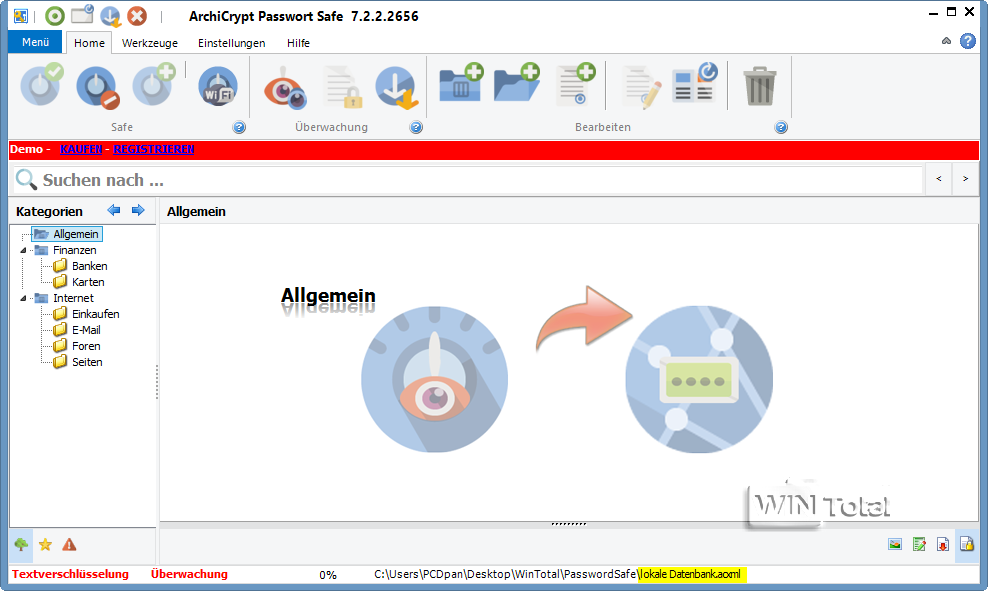
In de systraybalk wordt bewaking weergegeven als deze is geactiveerd. Als het bewakingssymbool rood is, is er geen bewaking. Als het groen is, vindt er monitoring plaats. ArchiCrypt Password Safe herkent dan de adressen van de internetpagina’s en stelt het wachtwoord en de gebruikersnaam automatisch of door het indrukken van een toets (hotkeys) vast.

Om bewaking te activeren klikt u op de knop“Start bewaking” of klikt u met de rechtermuisknop op het pictogram in de systraybalk. Permanente bewaking kan worden geactiveerd in de “Instellingen” onder “Algemeen” – “Start bewaking bij start”.
Invoeren in de wachtwoordkluis
Veel gebruikers zijn geregistreerd in forums, dus de categorie “Forums” past goed. Klik rechts op de categorie “Forums” en selecteer“Invoer“. Er wordt dan een nieuw item aangemaakt in de categorie “Forums” met de naam die u invult bij “Naam”.
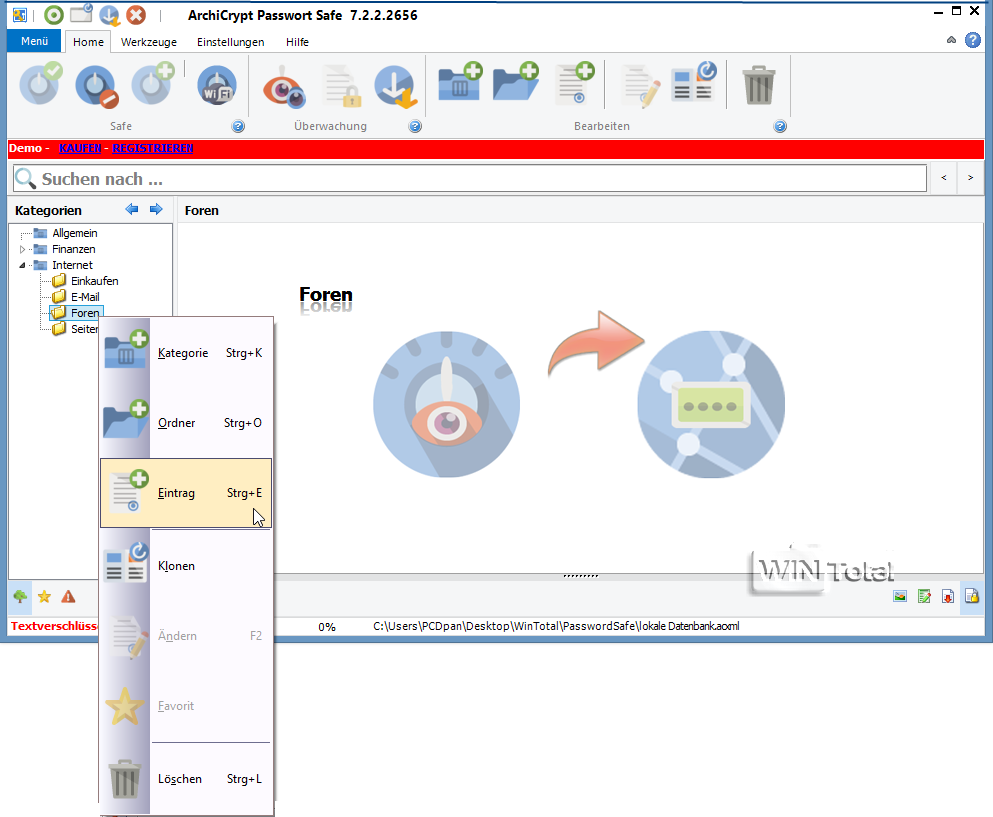
Het tabblad Password & Co.
Het belangrijkste tabblad is“Wachtwoord & Co.” Hier kun je met http:// of https:// je inloggegevens voor het forum invoeren (e-mailadres, gebruikersnaam, wachtwoord etc.) en de bijbehorende website. U kunt één of meer websites invoeren, gescheiden door een puntkomma (😉. Als er meer dan één website wordt ingevoerd, verschijnt er een selectiedialoog waarin u een pagina kunt selecteren.
U kunt ook ALLEEN de website invoeren en niets anders. Als Password Safe deze website tegenkomt, meldt de tool dit en kunt u achteraf uw aanmeldingsgegevens toevoegen en opslaan – drag&drop is ook mogelijk.
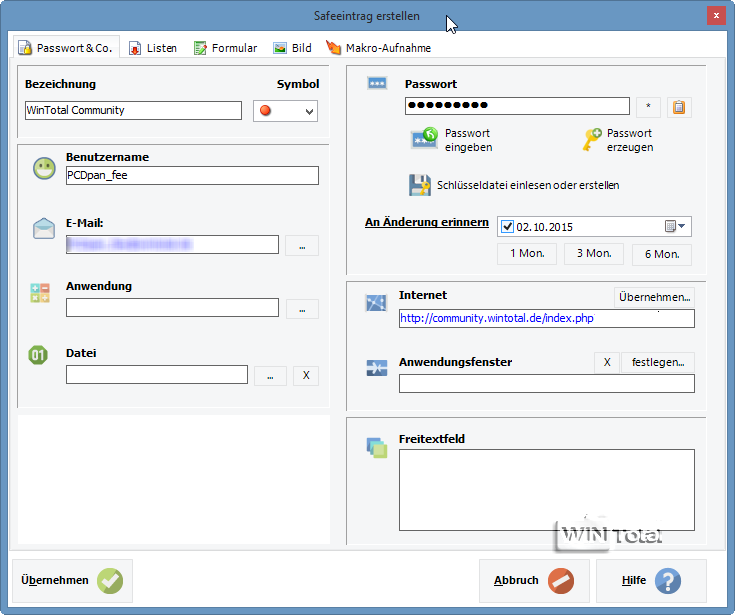
Het invoerveld“Toepassing” (niet te verwarren met “Toepassingsvenster”) is verantwoordelijk voor een uit te voeren toepassing of bestand. U kunt in het veld “Toepassing” niet alleen bestanden en documenten invoeren, die dan worden gestart of geopend (met of zonder wachtwoord), maar bijvoorbeeld ook een internetpagina met voorloop “http(s)://www” (ideaal voor lange url’s zoals van eBay.de of Amazon.de) of een e-mail met voorloop “mailto:” om een nieuwe e-mail naar een ontvanger te schrijven. Als u ArchiCrypt Live bezit, kunt u Password Safe gebruiken om live drives te laden. Als u onder Application een ArchiCrypt Live-station opgeeft, kunt u het station rechtstreeks vanuit Password Safe starten. U kunt de stationsletter voor dit station opgeven door deze als parameter na de naam van het live-bestand (*.acl of *.acyl) in te stellen.
Voorbeeld: Laadt bestand als station G = J:MyLive.acl /G
U kunt een bestand van maximaal 200 KByte coderen via het invoerveld“Bestand“.
Het“Toepassingsvenster” is verantwoordelijk voor het verschijnen van een wachtwoordvenster of dialoog van een toepassing (lokaal of internet).
Klik op de groene cirkel in de minibalk zodat Password Safe op de voorgrond komt (“Blijf op de voorgrond”). Sluit alle geopende toepassingen en internetvensters. Start de betreffende toepassing die een dialoog of een (internet)venster met de wachtwoordinvoer weergeeft. Klik bij “Toepassingsvenster” op de kleine knop“Instellen“. De“Venster- en toepassingsspion” wordt geopend.
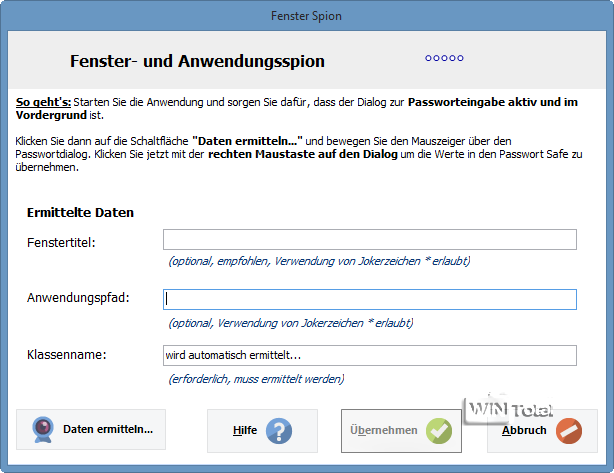
Klik vervolgens op de knop“Gegevens bepalen“. Ga nu met de muis over het venster of de dialoog waaraan de invoer moet worden toegewezen. Druk met de rechtermuisknop op dit venster. Alle gegevens moeten nu zijn overgebracht naar de velden van de “Venster- en toepassingsspion”. Als u tevreden bent met de vastgestelde waarden, bevestigt u met de knop “Toepassen”, anders herhaalt u het proces opnieuw.
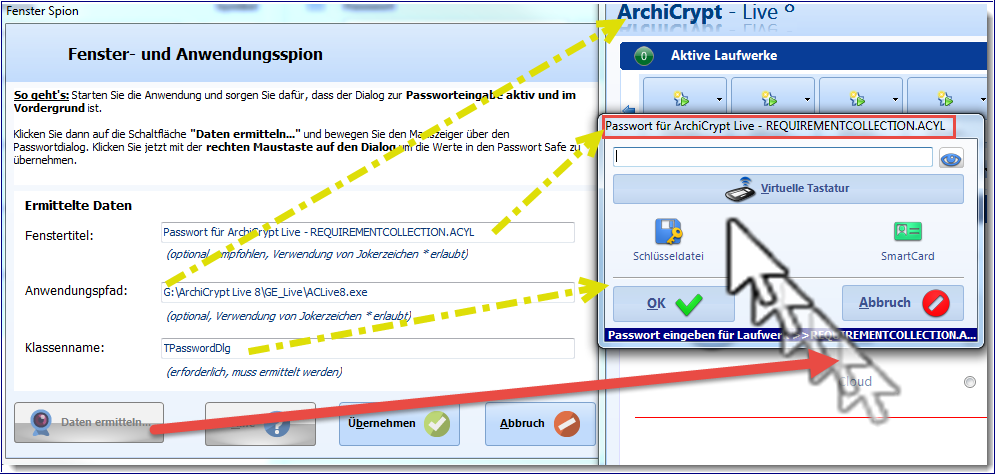
U kunt alle informatie in het “vrije tekstveld” achterlaten.
De tabbladen Lijsten, Formulieren, Afbeelding en Macro-opname
Onder het tabblad“Lijsten” kunnen bijvoorbeeld bonnencodes, serienummers en dergelijke worden opgeslagen.
Onder het tabblad“Formulier” kunt u formulieren ALLEEN met Internet Explorer invullen – extra te vinden in de instellingen onder ” Autofill”. Deze optie is ook beschikbaar in Internet Explorer zelf: onder Internet Opties – Inhoud – Automatisch aanvullen – “Formulieren”.
Onder het tabblad“Afbeelding” kunt u vertrouwelijke afbeeldingen, tekeningen, certificaten, enz. opslaan. De volgende bestandstypen worden ondersteund:
*.tif, *.gif, *.jpg, *.pcx, *.bmp, *.ico, *.cur, *.pnp, *.wmf, *.emf, *.tga, *.pxm, *.wbmp, *.jp2, *.j2k, *.dcx, *.crw, *.psd, *.iev, *.lyr, *.all, *.avi, *.mpg en *.wmv.
Onder het tabblad“Macro Recorder” neemt u toetsenbord- en muisinvoer op. Met de macro recorder kunt u ook geautomatiseerde e-mails schrijven, bijvoorbeeld als u een voor Mapi geschikte e-mail client heeft.
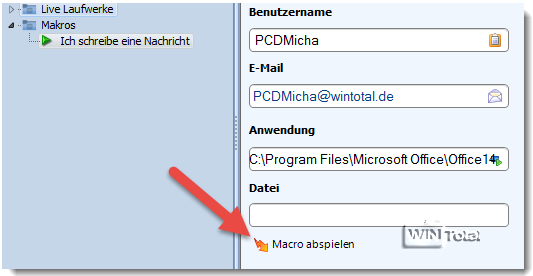
Als een macro is gekoppeld aan de wachtwoordinvoer in Password Safe, verschijnt de knop “Macro afspelen” onder het veld. Klik op de knop om de macro af te spelen.
Sneltoetsen
Onder “Instellingen” vindt u de “Sneltoetsen”, die u kunt accepteren zoals ze zijn of instellen volgens uw wensen.
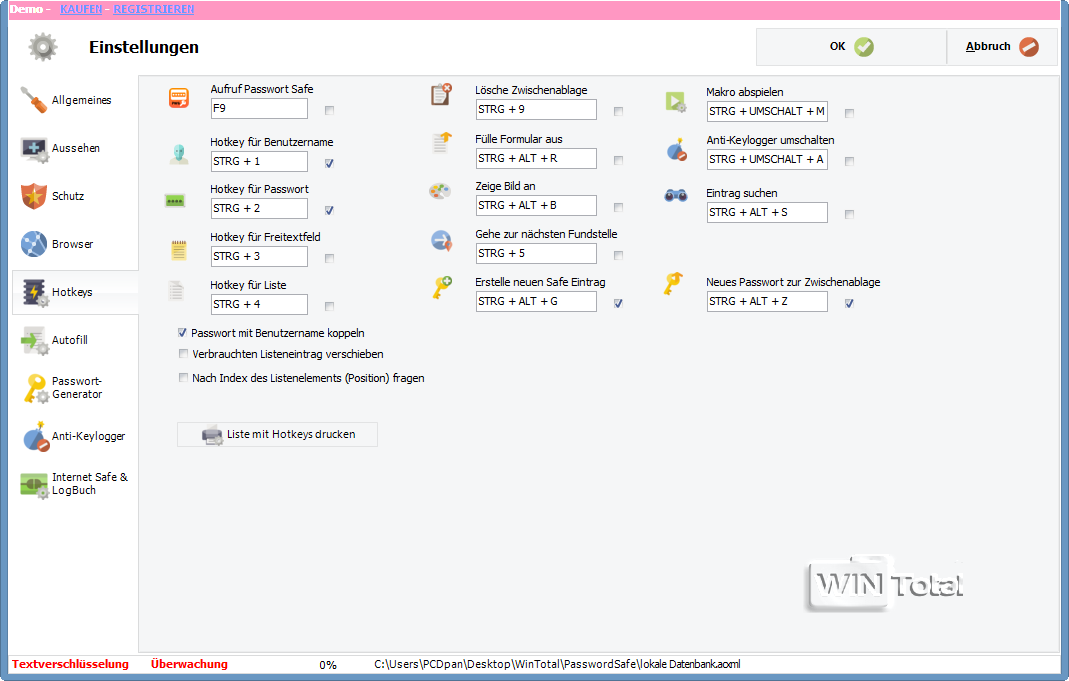
Je moet de sneltoetsen die je wilt gebruiken activeren (aanvinken) en op “OK” klikken.
Activeer ook“Wachtwoord koppelen aan gebruikersnaam“. Als u vervolgens de cursor in het eerste veld (gebruikersnaam) in de browser plaatst en de sneltoets [CTRL]+[1] gebruikt, zet Password Safe de opgeslagen gebruikersnaam over. Als u vervolgens op de tab-toets drukt, springt de cursor naar het volgende invoerveld waar u uw opgeslagen wachtwoord met [CTRL]+[2] overdraagt. Als uin de “Instellingen” van de browser de functies“Inloggegevens automatisch proberen in te vullen” en“Inlog na invoer automatisch proberen te voltooien” hebt geactiveerd, worden de gebruikersnaam + het wachtwoord automatisch overgedragen en wordt “OK” of “Enter” automatisch uitgevoerd.
Hulpmiddelen
In deze sectie kunt u
- Uw wachtwoord wijzigen
- Gegevens importeren/synchroniseren (voegt de inhoud van twee wachtwoordkluizen samen of importeert gegevens uit een CSV-bestand)
- Kluisbestanden exporteren (exporteert de inhoud van de kluizen naar andere formaten zoals Word, Excel, Tekst, CSV, HTML)
- USB Safe Portable of U3 installeren (installeert een versie speciaal geschikt voor mobiel gebruik op een verwijderbaar medium, bijv. USB-stick) – alleen geregistreerde versie
- Database opschonen (opschonen verwijdert de inhoud definitief)
- Bestand coderen en decoderen
- Wachtwoord analyseren (Bij de evaluatie van wachtwoorden gebruikt Password Safe een database met meer dan 27 miljoen vermeldingen uit hackerswoordenboeken en Wikipedia-items. Hiervoor werd de volledige Duitse Wikipedia-encyclopedie ontleed. Samen met talrijke woordenboeken met veelgebruikte wachtwoorden werd een database gecreëerd).
- PassOnPaper aanmaken
- Gebruik QR Passcode Generator (hiermee kunt u een speciale QR-code genereren, zodat u het wachtwoord niet hoeft in te voeren op iPhone, iPad etc. – lees meer op de ArchiCrypt blog).
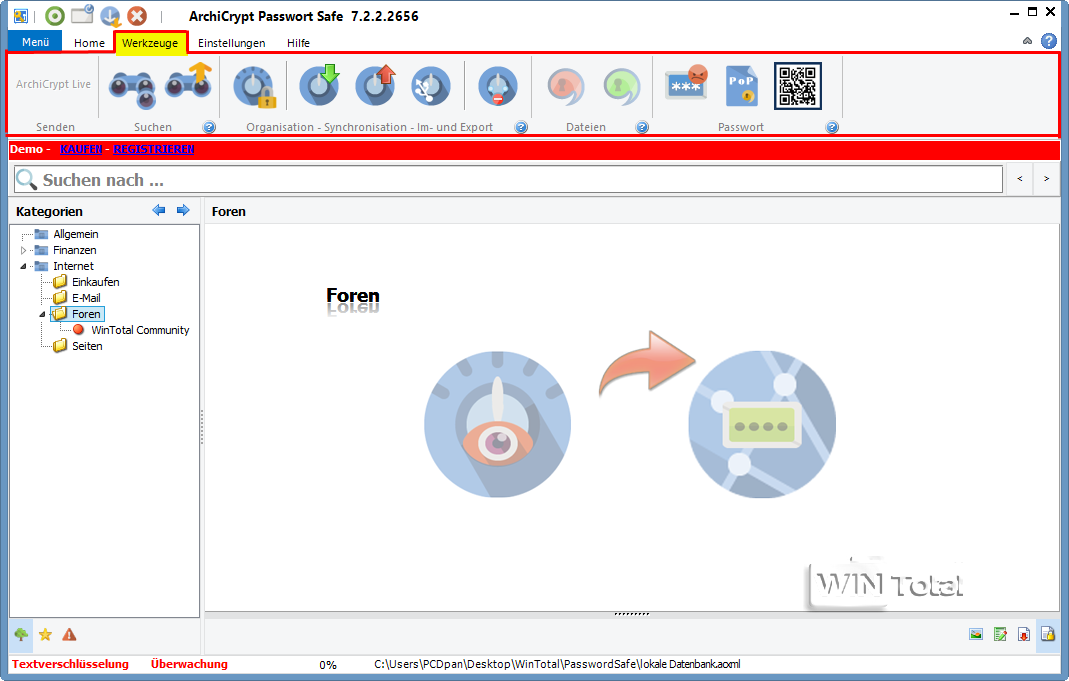
PassOnPaper
PassOnPaper kan niet dezelfde veiligheid bieden als de encryptiemethode op de computer. Toch is de methode zeer betrouwbaar, zodat je met PassOnPaper veel soorten wachtwoorden kunt beveiligen.
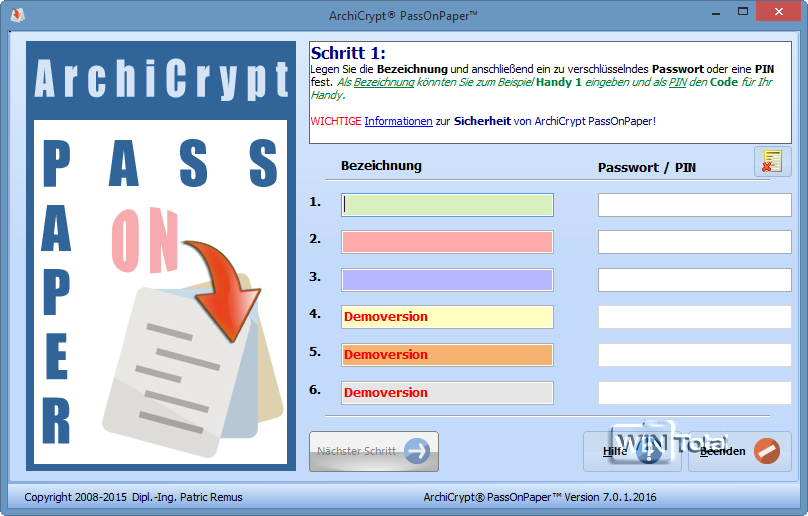
U kunt meerdere PassOnPaper-kaarten maken met één hoofdwachtwoord, maar nooit meerdere PassOnPaper-kaarten met hetzelfde wachtwoord en dezelfde gegevens.
De volgende tabel geeft u een overzicht van de mate waarin bepaalde soorten wachtwoorden (wachtwoorden/PIN’s/TAN’s) geschikt zijn voor opslag in PassOnPaper.
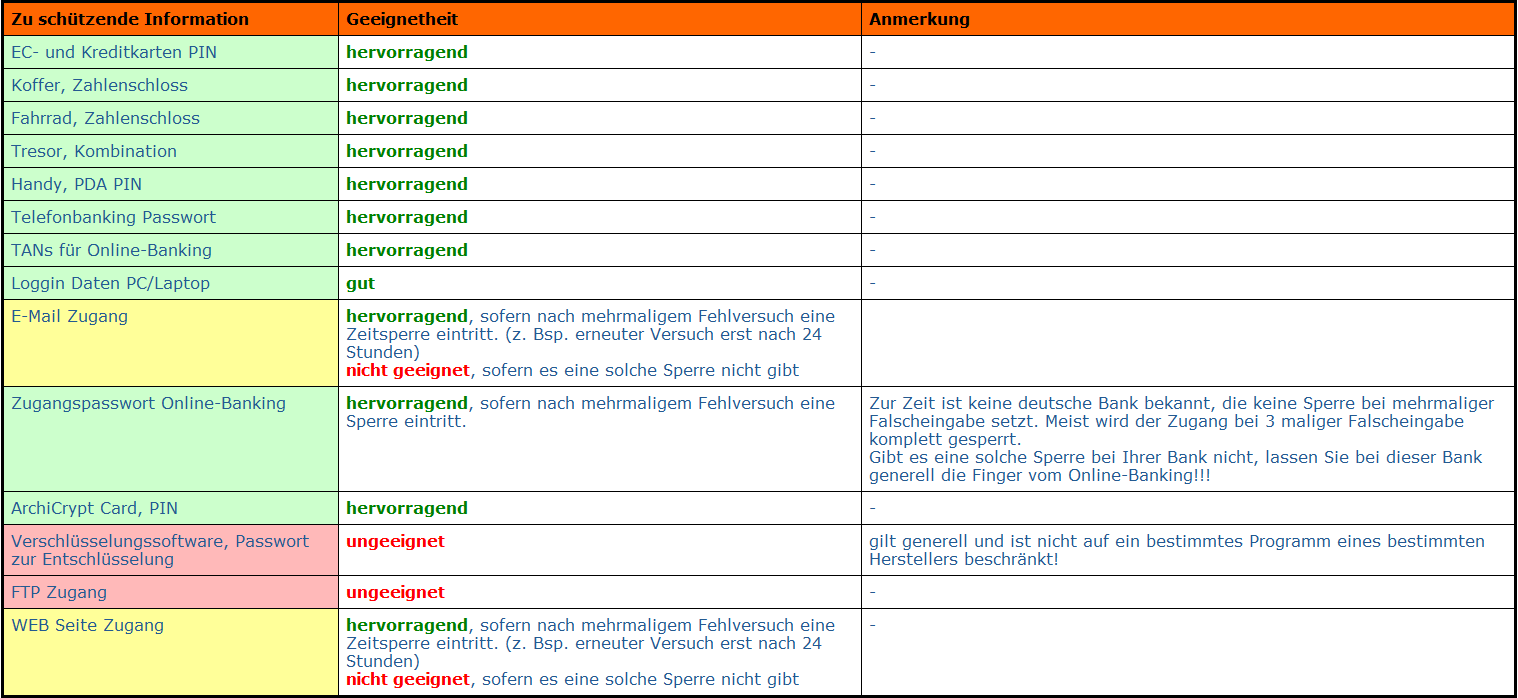
Na het invoeren van de naam en het wachtwoord volgt de volgende stap.
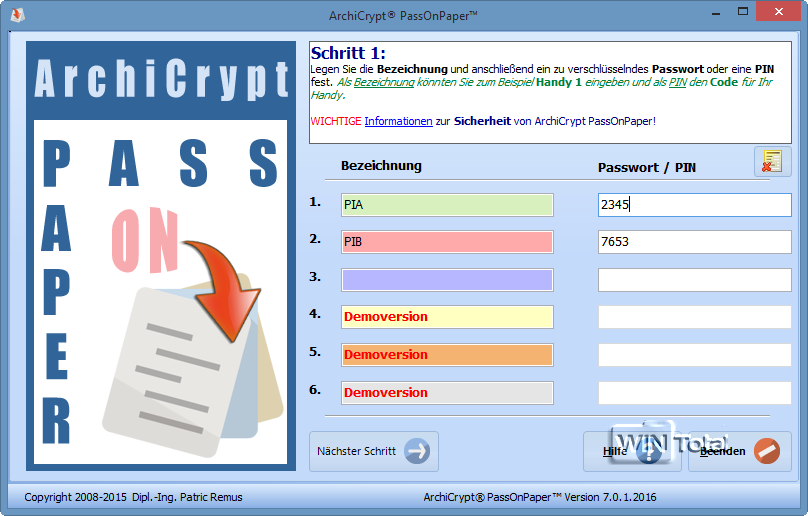
De benamingen mogen alleen voor u interpreteerbaar zijn, “pincode voor mobiele telefoon” of “bank TAN” zijn bijvoorbeeld geen goede benamingen. Het hoofdwachtwoord moet bestaan uit tekens uit het genoemde groene encryptie-alfabet, waarbij elk teken precies één keer mag voorkomen (“U kunt deze tekens nog gebruiken“). Het hoofdwachtwoord hoeft ook niet ellendig lang te zijn – in ons voorbeeld zijn slechts 4 tekens nodig. Het is belangrijk dat het wachtwoord geldig is.
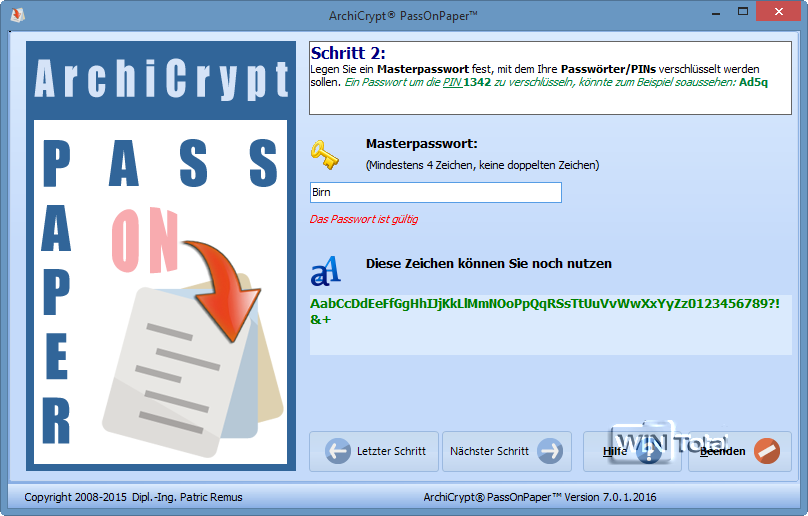
Als het wachtwoord geldig wordt bevonden, kunt u doorgaan naar de volgende stap. U krijgt een grafiek van honingraten te zien die u kunt uitprinten.
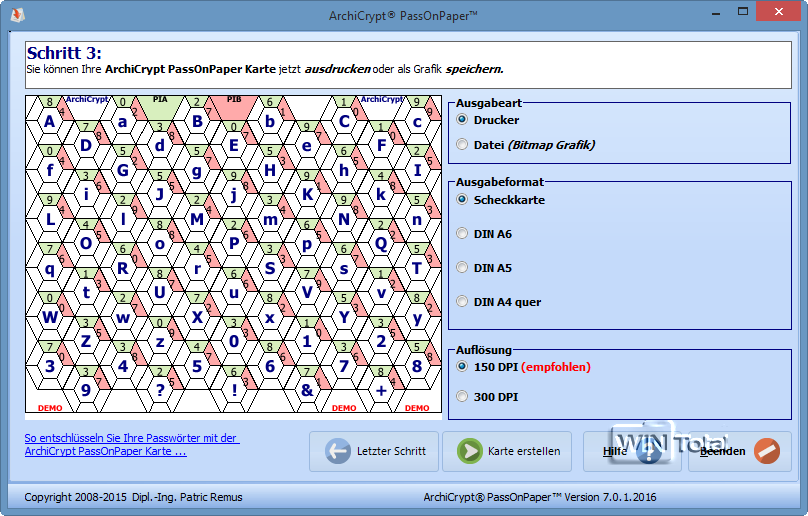
Om te printen (een kaart te maken) in creditcardformaat kun je het beste een stevig printerpapier of fotopapier nemen en de kaart op maat snijden. Je kunt ook printen in DIN A6, DIN A5 en DIN A4 liggend of de kaart opslaan als bitmapbestand.
Decoderen van de PassOnPaper kaart
Toen we de kaart maakten, gaven we de naam PIA in de groene regel het wachtwoord 2345 en PIB in de rode regel het wachtwoord 7653.
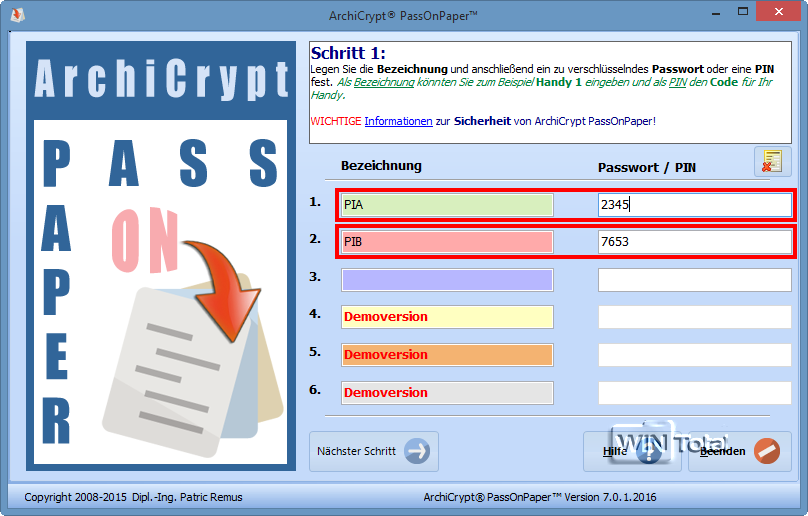
Ter vergelijking nogmaals de printklare grafiek.
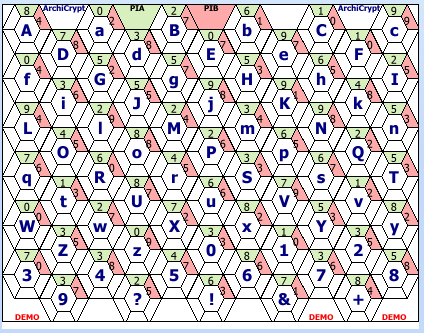
Helemaal bovenaan in het midden zie je PIA en PIB toegewezen aan de kleurcode.
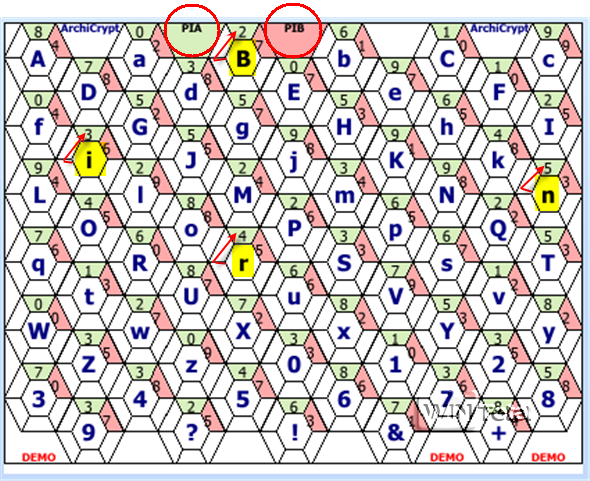
Van linksboven naar rechtsonder zie je in de grafiek het versleutelingsalfabet dat begint met Aa en eindigt met &+.
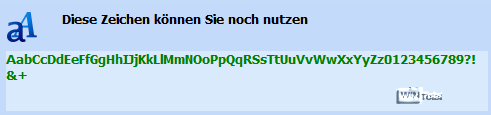
Aangezien de letters hoofdlettergevoelig zijn en de cijfers slechts eenmaal voorkomen, is het hoofdwachtwoord Birn gemakkelijk te vinden (gele markering).
Zoek in de honingraat“B” (eerste letter van het hoofdwachtwoord) naar het groene teken (voor PIA). Het resultaat is 2 (rode pijl). De tweede letter van het hoofdwachtwoord is“i” – in de honingraat van“i” zoekt u opnieuw naar het groene teken, dat 3 zou zijn. In de honingraat“r” is het groene teken een 4 en in“n” een 5. Birn resulteert dus in 2345 in de groene honingraten. Dit werkt hetzelfde met PIB, alleen met de rode letters (7653).
De geregistreerde versie (volledige versie) van ArchiCrypt Password Safe
De geregistreerde versie (= volledige versie) biedt internet- en e-mailondersteuning en de optie “Check for new version”.
De waarschuwing voor wachtwoorddiefstal is geactiveerd en u heeft 6 invoervelden voor de benamingen in PassOnPaper in plaats van slechts 3.
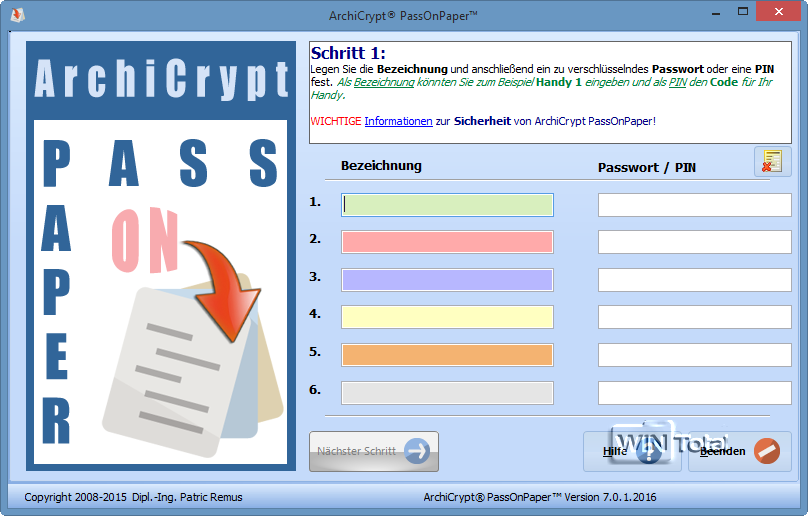
Het programma kan onbeperkt worden gestart – in de freeware slechts 30 keer.
Een draagbare versie voor externe opslagmedia zoals USB-sticks en U3 kan worden gemaakt en je hebt de volledige anti-keylogger functies.
U kunt uw oudere veilige database, bijvoorbeeld van versie 6 (*.acd), of uw draagbare versie “SafeToGo” (*.exe) omzetten in de nieuwe database (*.acxml) met de “ArchiCrypt Safe Converter”.
Hoe zit het met Windows 10?
De functies zijn allemaal aangepast aan het nieuwe Windows 10. Alleen de anti-keylogger functies zijn (nog) niet beschikbaar onder Windows 10. Het is goed mogelijk dat dit verandert naarmate Windows 10 zich verder ontwikkelt.
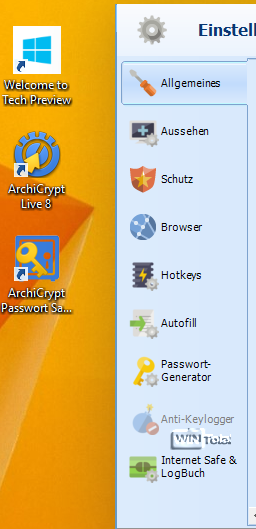
Conclusie
ArchiCrypt Password Safe herkent de adressen van websites en maakt automatisch de login aan als de instellingen kloppen. Password Safe heeft uitgebreide hulp die je vanuit de software of online kunt benaderen, er zijn ook korte video tutorials beschikbaar. Optioneel kunt u tips laten weergeven. Met de zoekfunctie vindt u snel het juiste onderwerp en het juiste antwoord. Password Safe is zeer uitgebreid, en het zou het bestek van dit artikel te buiten gaan om alle mogelijkheden te vermelden. De freeware voldoet prima. Het hoeft niet altijd de koopversie te zijn.
De tool krijgt één minpunt omdat hij de voorkeur geeft aan Internet Explorer. Andere browsers hebben add-ons of extensies nodig en Autofill is alleen beschikbaar met Internet Explorer, hoewel die het standaard heeft.
Als het programma 30 keer wordt gestart, is het niet meer mogelijk om de inloggegevens via een sneltoets over te dragen. Dit moet dan handmatig gebeuren via het klembord. Vermeldingen in de kluis kunnen niet meer worden gewijzigd. Er verschijnt een zeurscherm.
Net als bij KeePass vergt ook ArchiCrypt Password Safe trainingstijd.
 |
ArchiCrypt Password Safe 7Downloaden via WinTotal |
| Fabrikant: | ArchiCrypt.com |
| Prijs | Enkele licentie – incl. draagbare versie voor USB-stick 24,95 Euro. Familie licentie – installatie tot 3 computers 29,95 Euro |
| Systeem: | Windows 8, Windows 7, Vista, XP |
| Positief: | Groot scala aan functies, uitgebreide, gedetailleerde hulp |
| Negatieven: | Internet Explorer heeft de voorkeur |
Intrographic: Softwareontwikkeling Remus – ArchiCrypt

